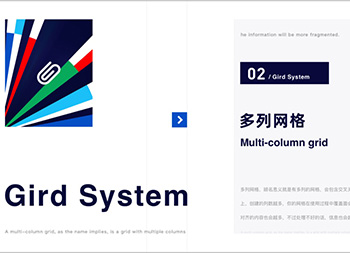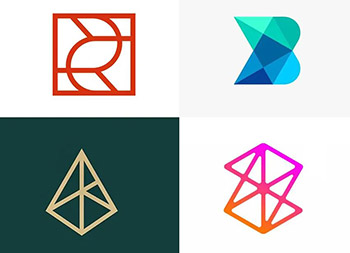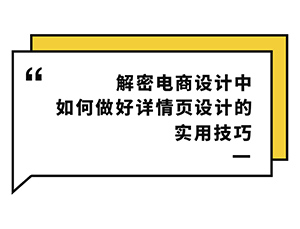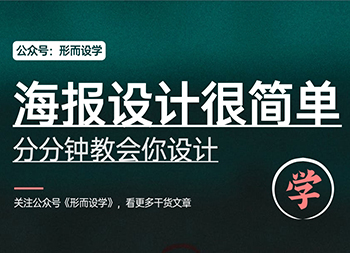作为平面设计师,无论你是设计海报、书籍或者画册等都离不开网格系统,简单来说网格就是帮助我们更好建立版面秩序性的工具。

通过版面中一个一个有秩序的小格子,为内容提供对齐和划分版面比例的依据,并让设计更具功能性、逻辑性和视觉美感,是非常实用的辅助设计的工具。

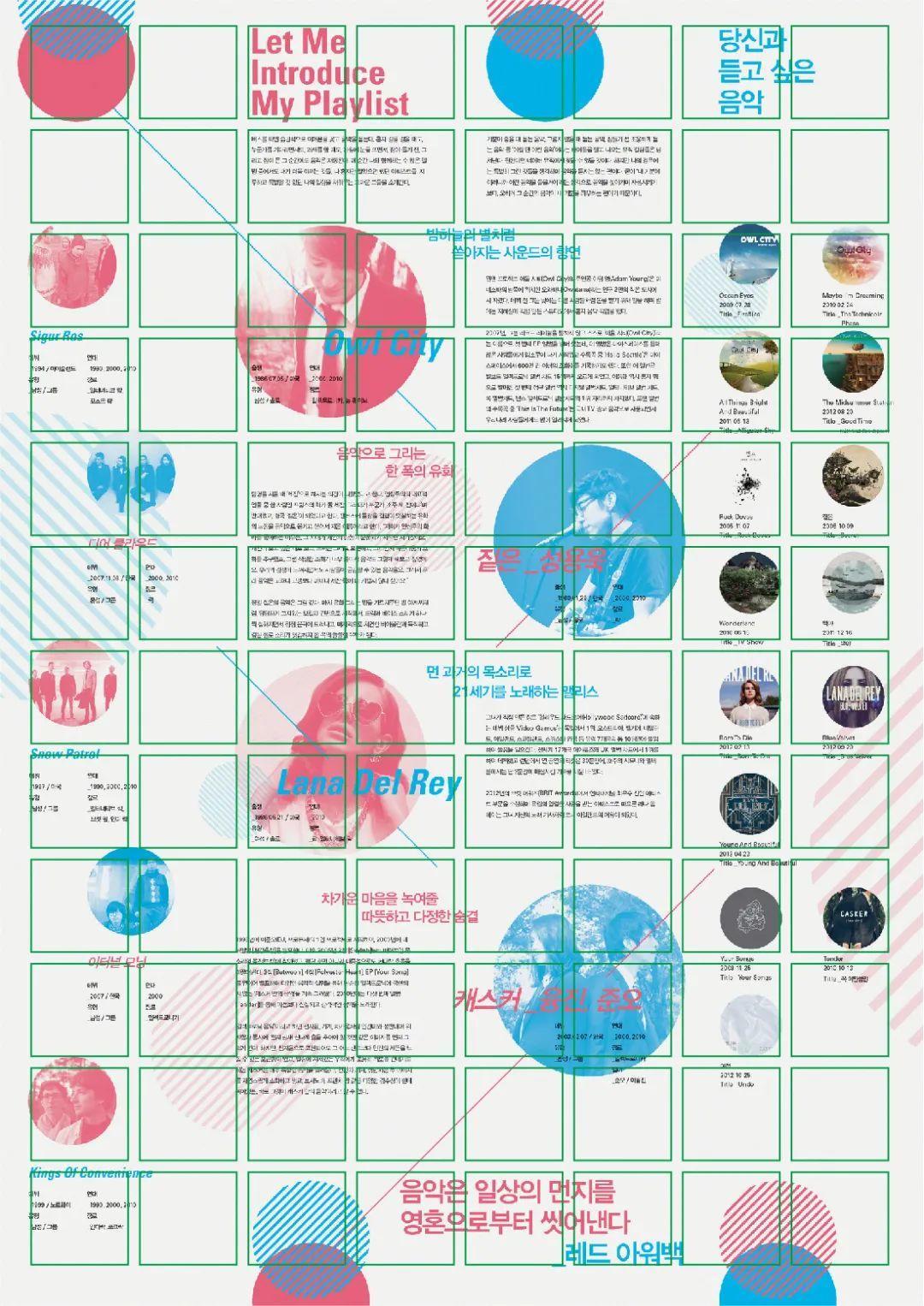
构成网格的关键要素:版心、页边距、栏和栏间距

页边距与版心
页边距是指版面上下左右留“白”的范围。
版心是指页边距所包裹的区域。目的是为了使内容看上去处于安全范围内,也符合人的视觉习惯
注:所有元素都应该在版心内编排,但并不是绝对不能超出版心,在已有规则下,我们可以将部分重要性低的元素放置到版心之外,从而为画面带来动感与张力

栏和栏间距:
“栏”就是放置文字或图片模块的范围,“栏间距”就是栏与栏之间的距离。
在建立好“栏”的标准范围之后,主观将元素和内容进行占比分配,根据实际需要跨栏应用,让排版更具灵活性。


在PS默认的单位为“像素”,而我们做的海报、画册等印刷品使用的单位为“毫米”。所以要先执行【编辑】—【首选项】—【单位与标尺】,把“标尺”单位改为“毫米”。

再执行【视图】—【新建参考线版面】”,分别设置列、行数、装订线(栏间距)、边距。如本次我们要设置的是5X8,栏间距为5毫米、边距为10毫米的网格:
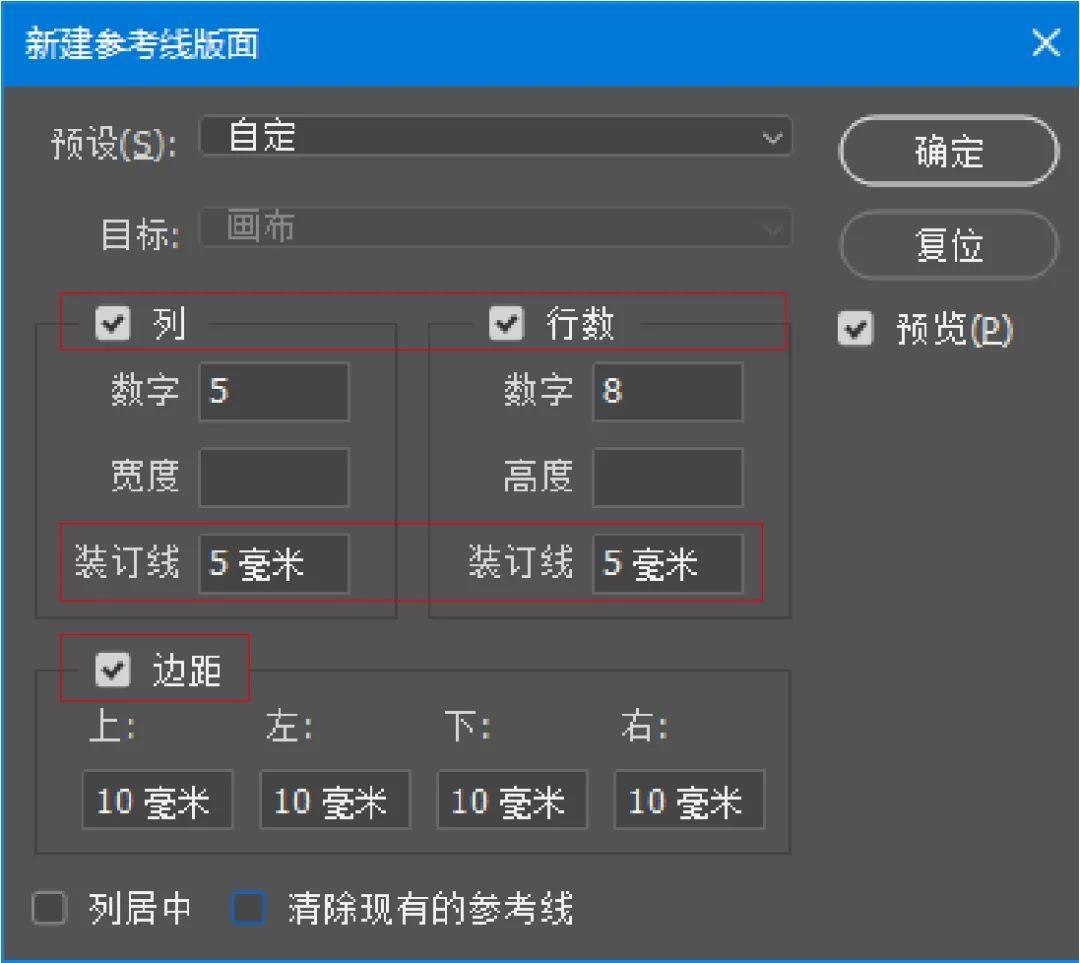
新建好的网格如下:
(快捷键Ctrl+;可以显示或隐藏网格)
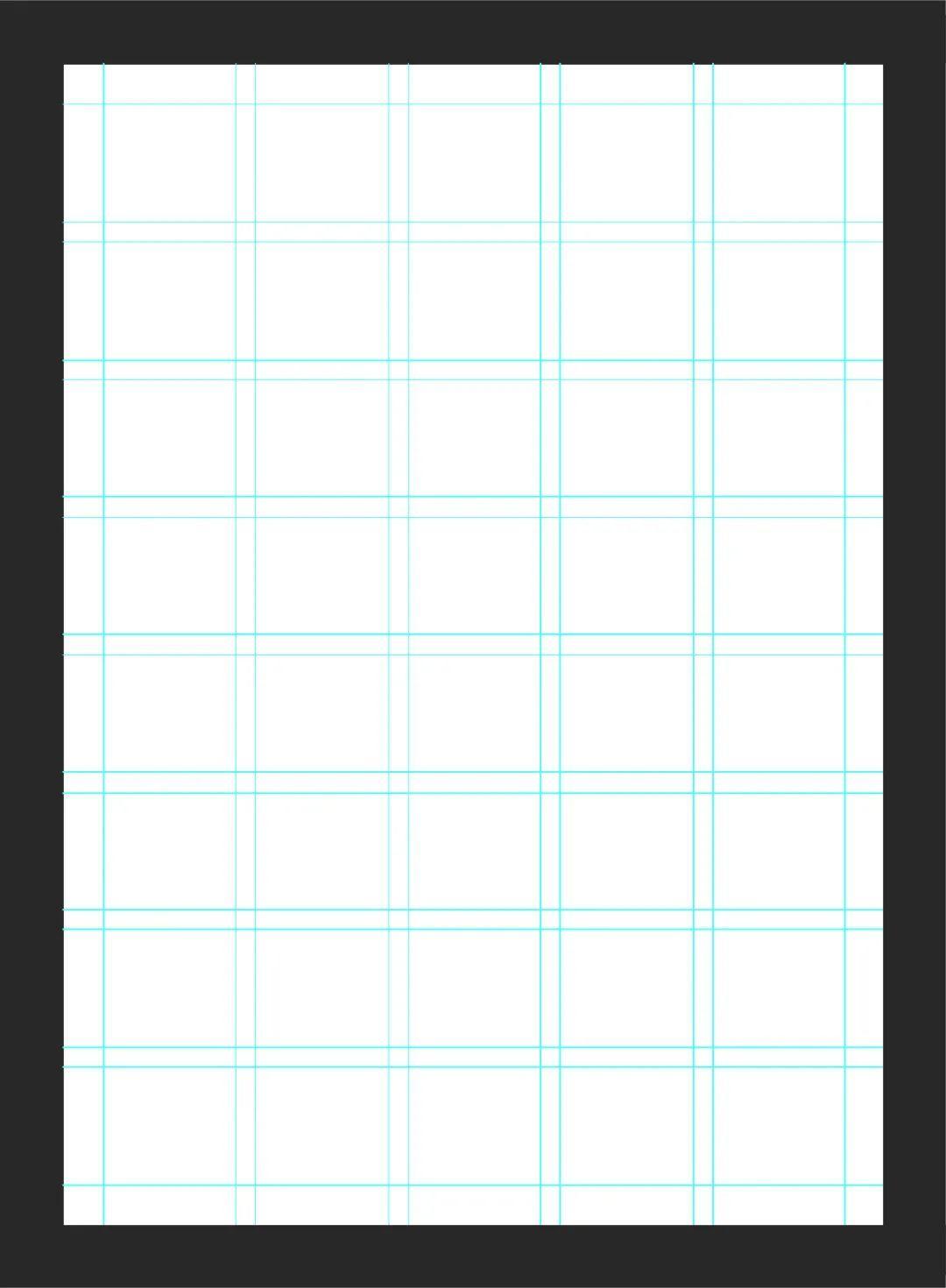

在AI中没有绘制参考线的命令,可以先使用“矩形工具”,绘制矩形边框作为版心。

打开【对象】-【路径】-【分割为网格】。点击“预览”,行的数量选择8,栏的数量选择5,间距选择5,点击确定后按“ctrl+5”,转成参考线。
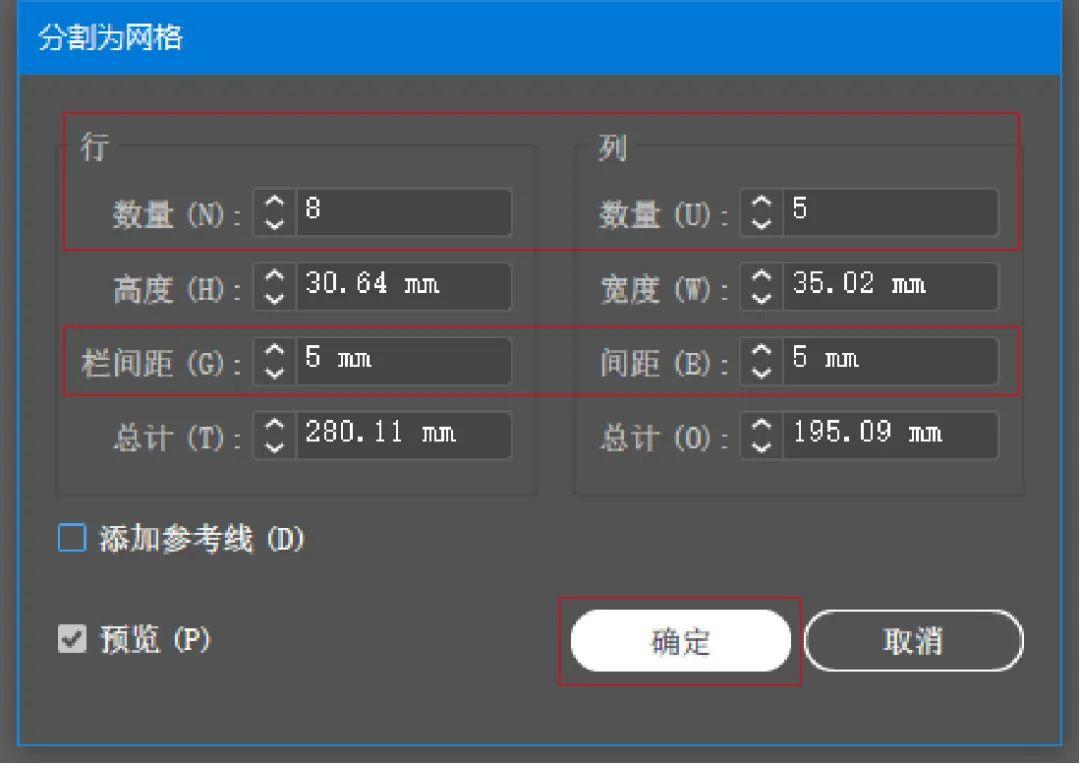
新建好的网格如下:
(快捷键Ctrl+;可以显示或隐藏网格)
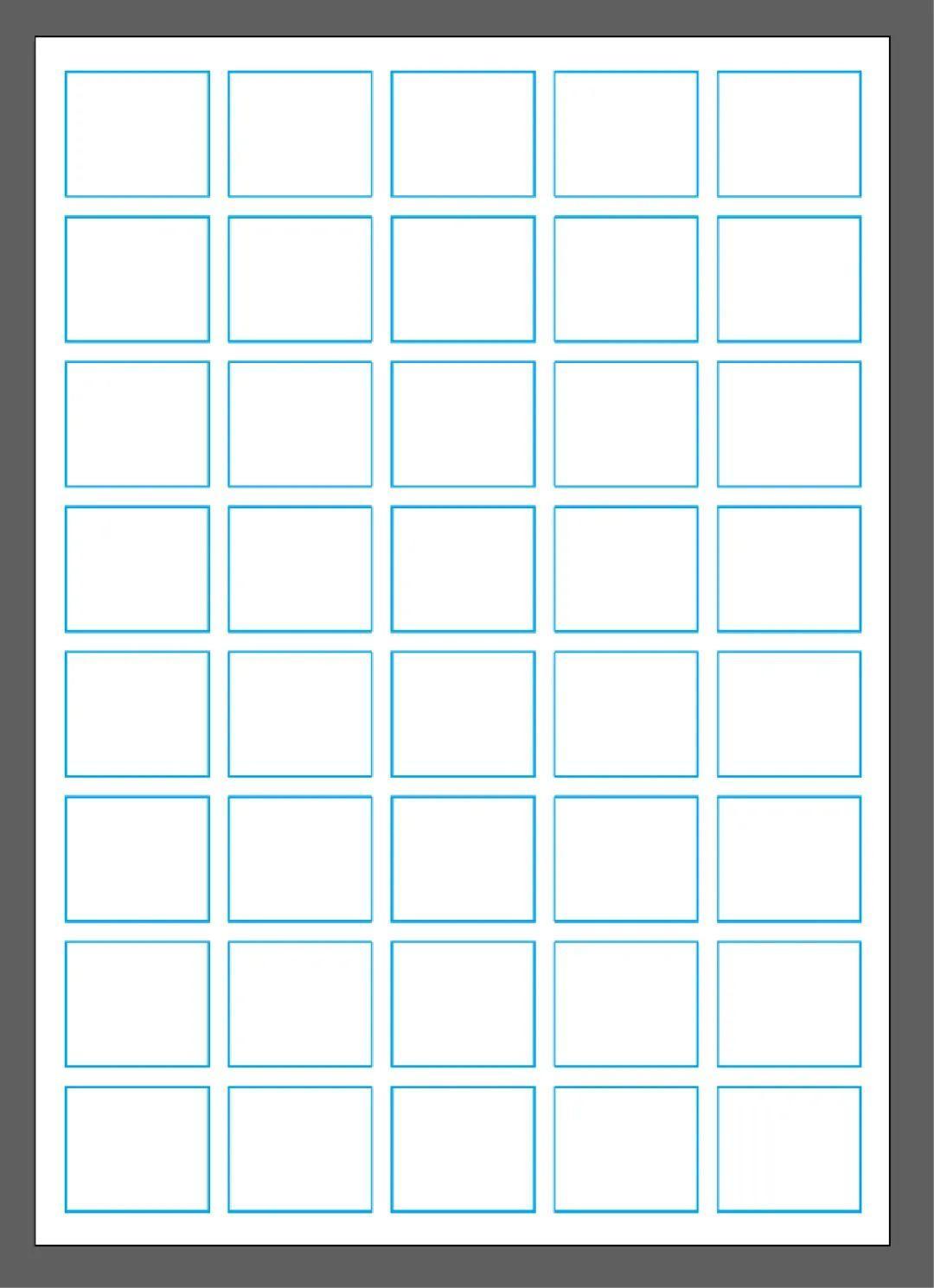

ID为专业的图文排版软件,在进行书籍画册排版时,一般只设置竖向的分栏。在新建文件时,选择“边距和分栏”。
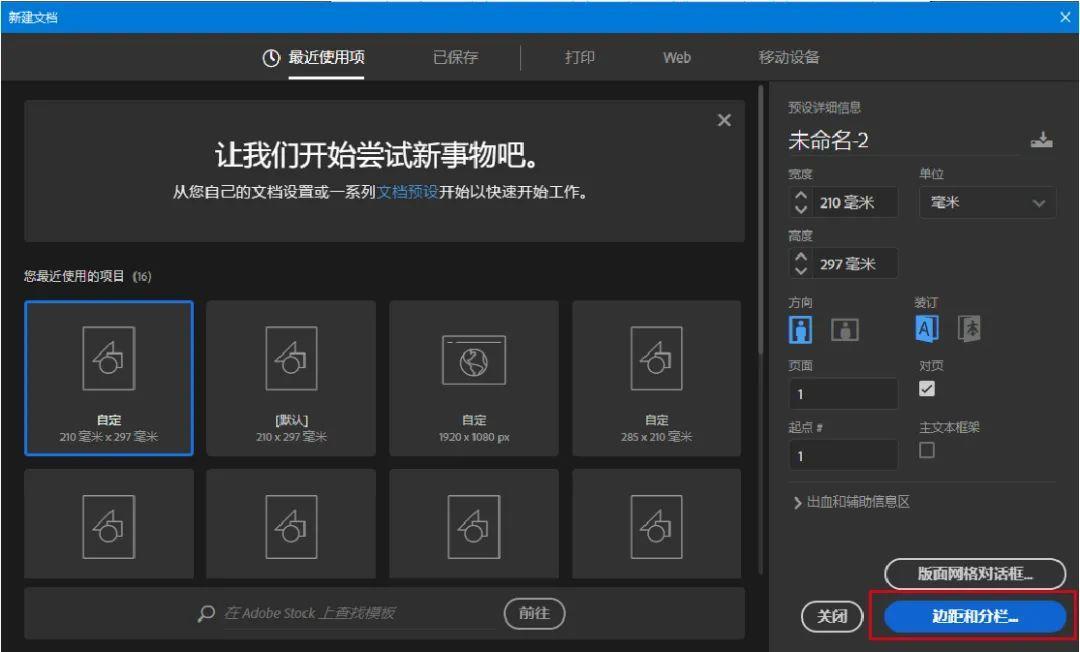
在对话框中分别设置边距、栏间距和栏数即可:
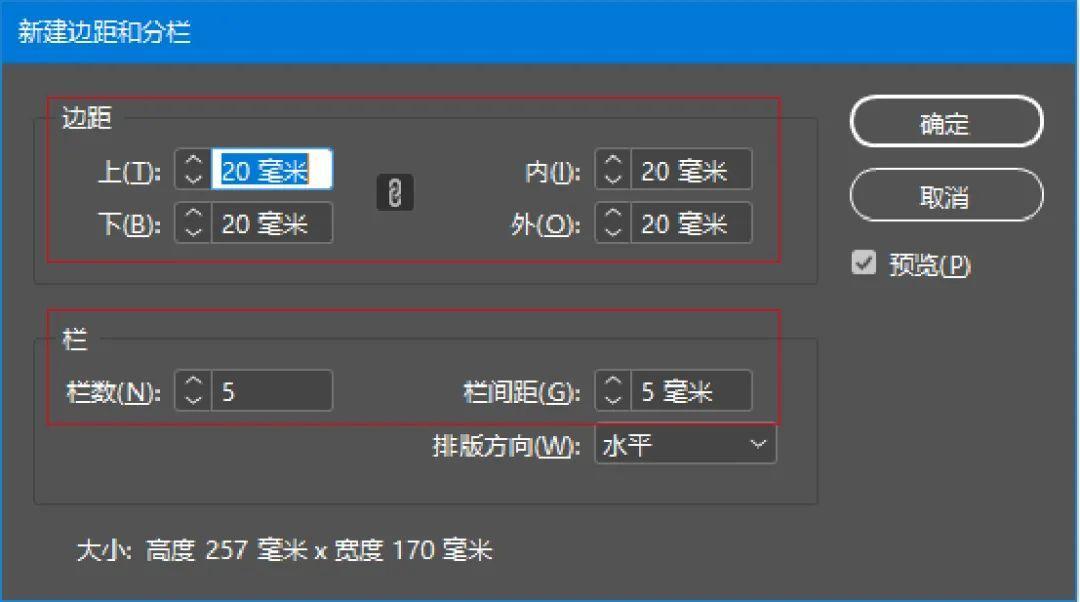
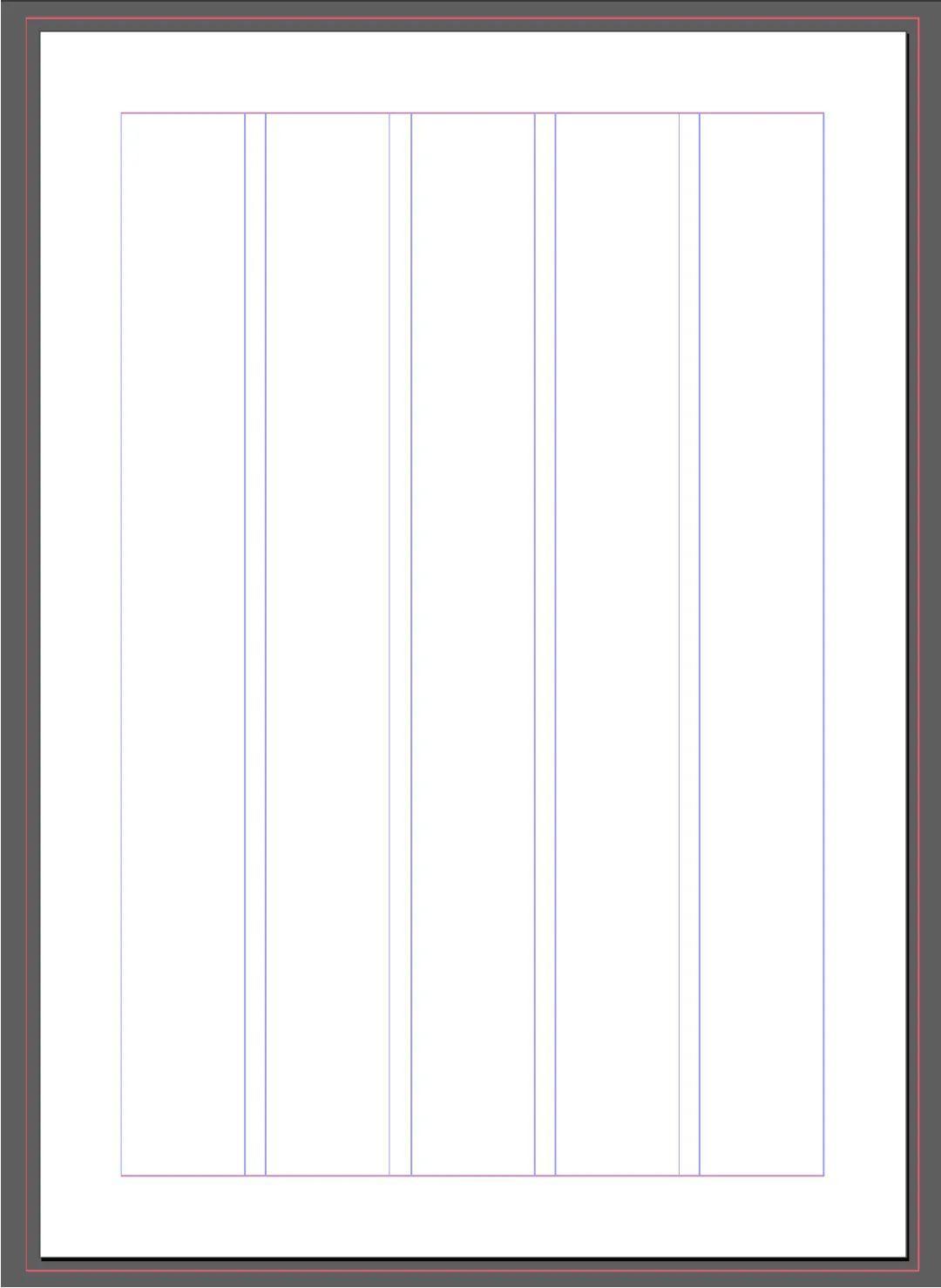
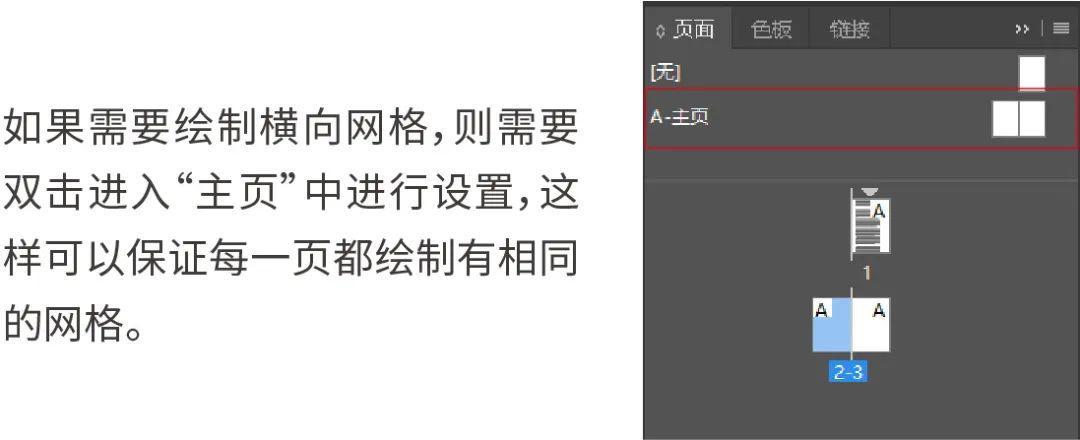
然后执行【版面】—【创建参考线】,
分别设置行数、栏数、栏间距:
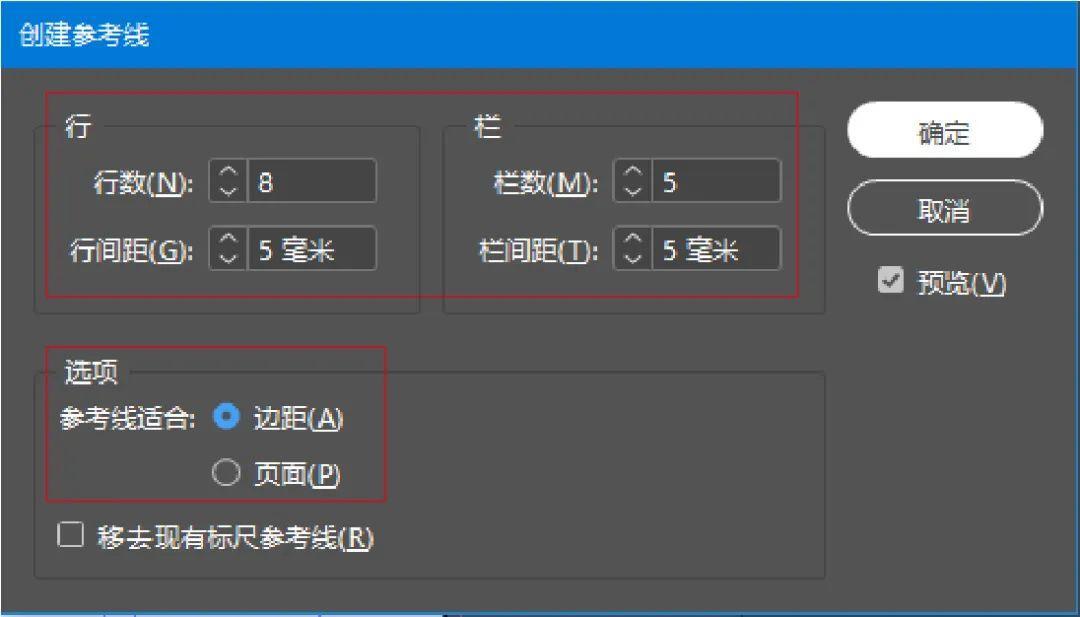
设置好的网格如下:
(按W键可以隐藏或显示网格)
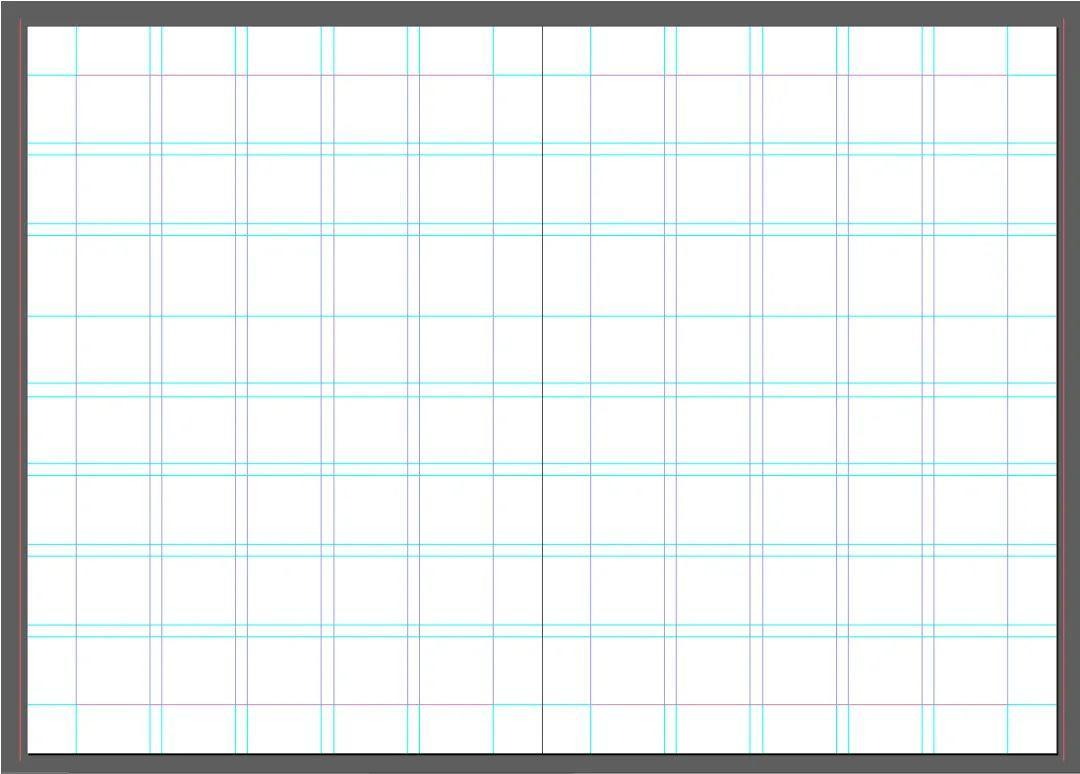
设计时设置网格是为了帮助你让页面中元素布局更加规范且统一,易于用户理解,灵活运用网格不仅不会限制编排形式,还会使版面变得更加清晰、生动、统一、有条理。
作者 | 邓海贝
来源 | 艺海拾贝Design(ID:YHSBds)